如何快速删除Word文档中的多余的空行?
1、点击“Ctrl+F”组合键,调用出“替换”功能框
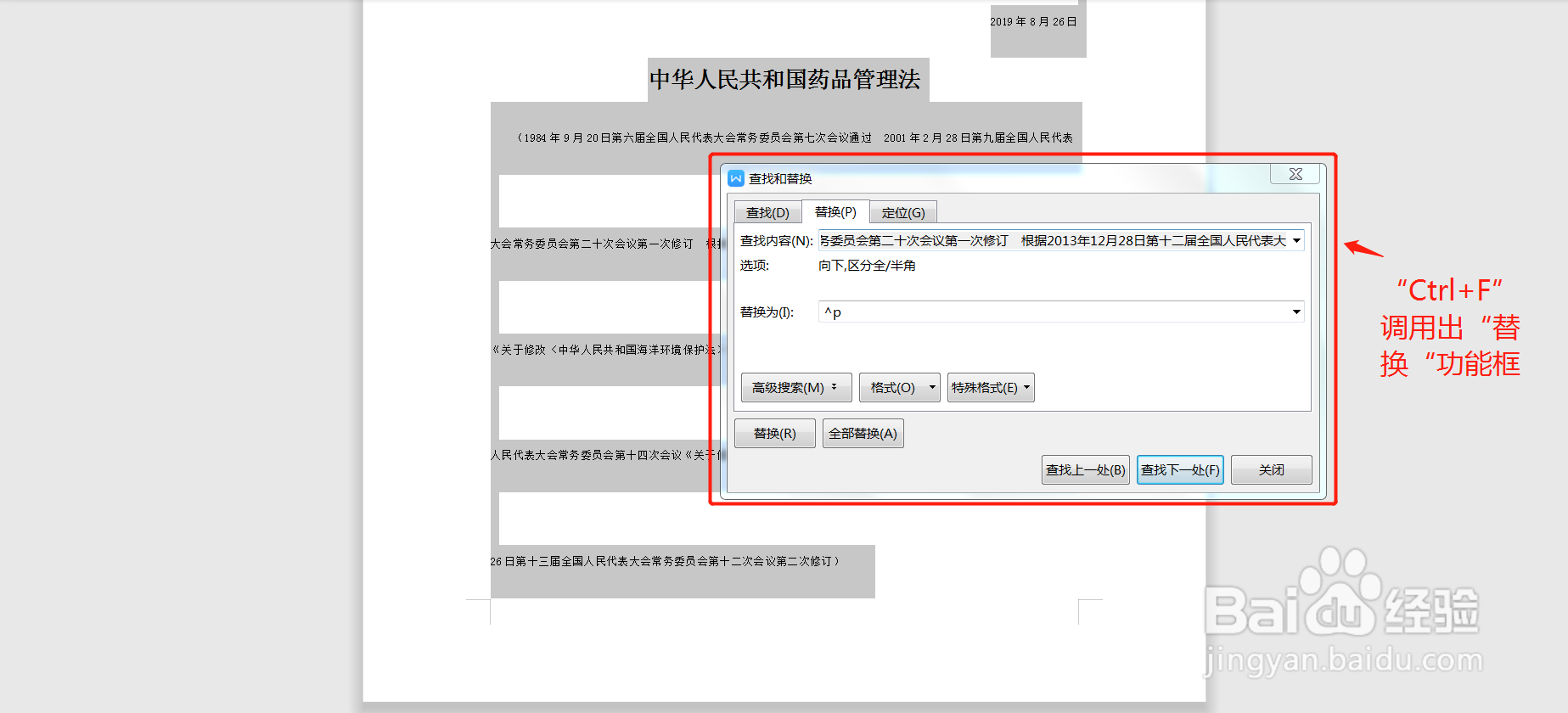
2、“查找内容”项设定
1)双击内容,进行全选删除,清空“查找内容”;
2)输入2次“段落标记”。通过点击“特殊格式”,选取“段落标记”。
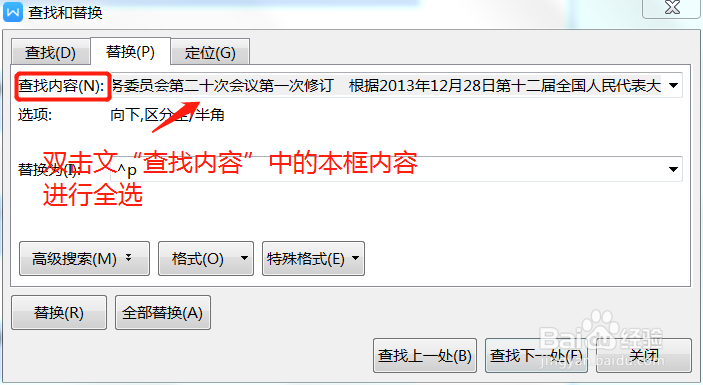
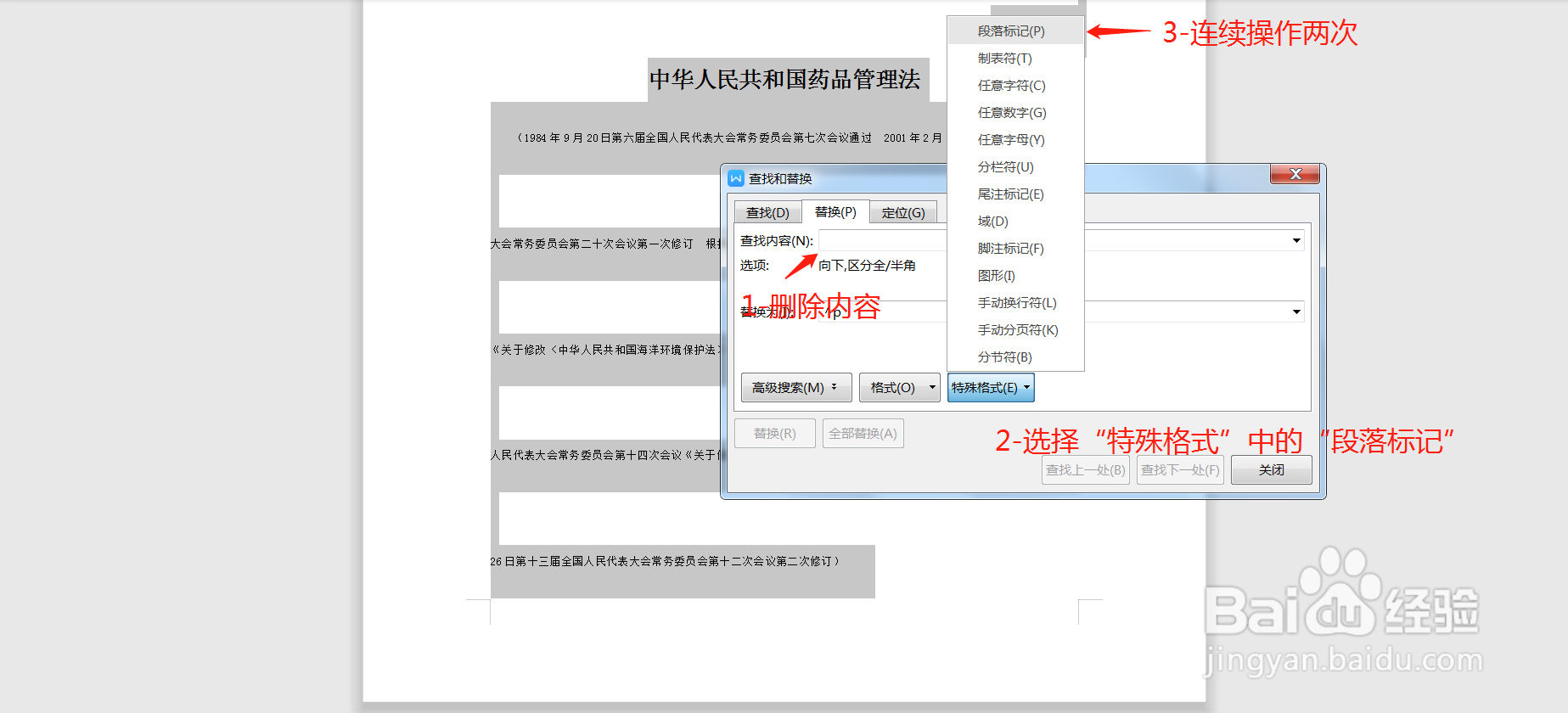
3、“替换为”项设定
1)清空后,输入1次“段落标记”。通过点击“特殊格式”,选取“段落标记”。

1、点击“全部替换”

2、完成替换
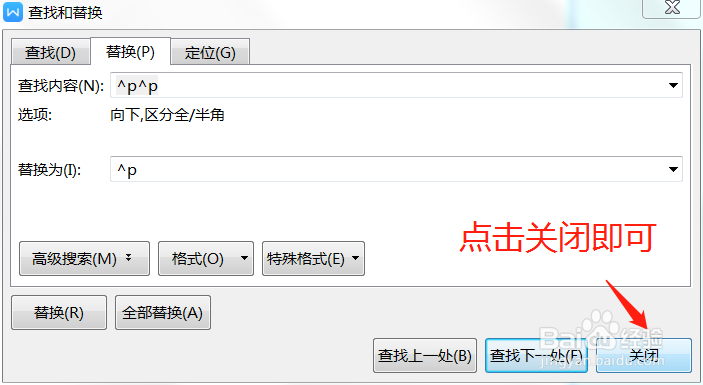
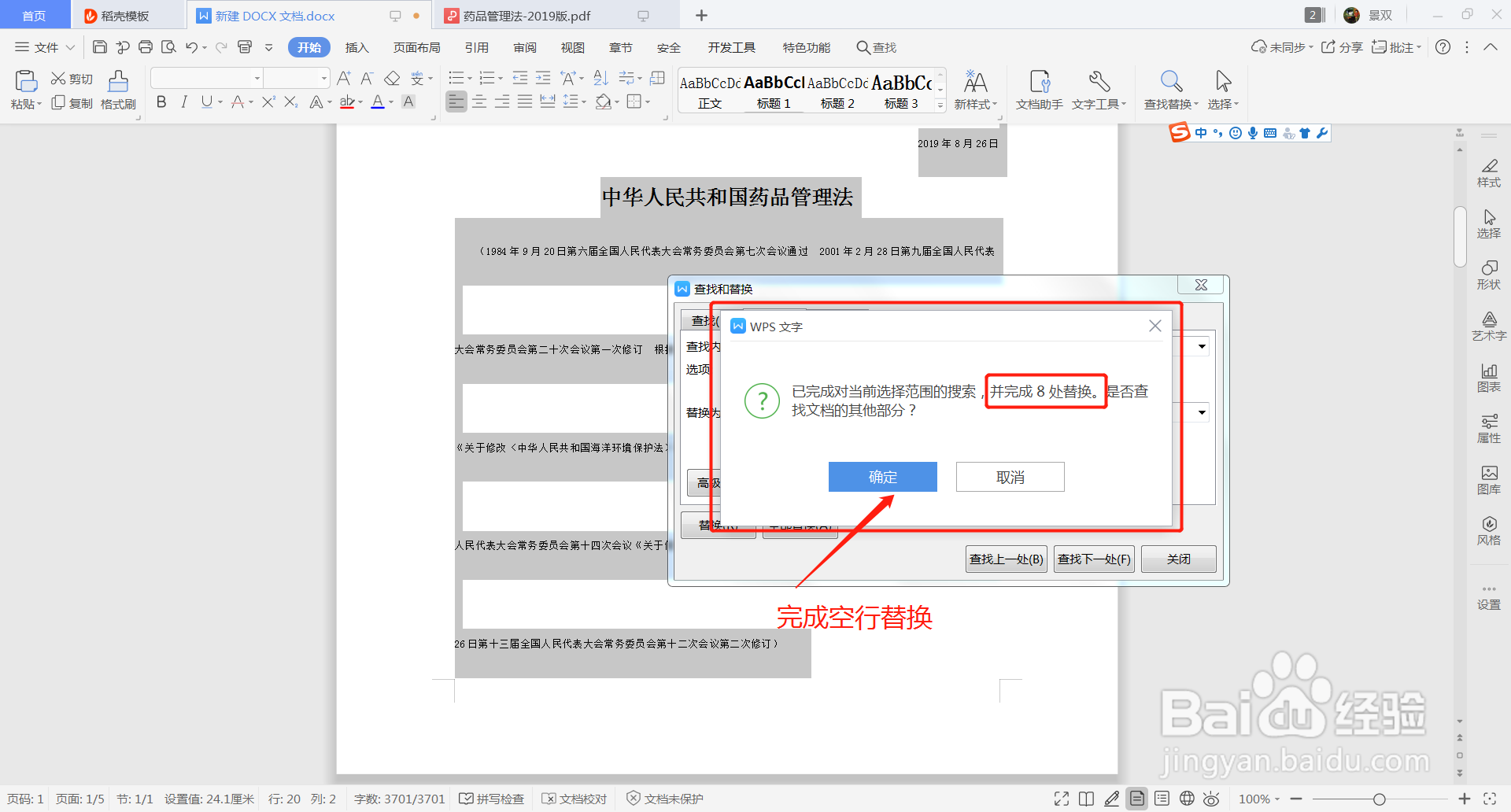
3、空行消除

声明:本网站引用、摘录或转载内容仅供网站访问者交流或参考,不代表本站立场,如存在版权或非法内容,请联系站长删除,联系邮箱:site.kefu@qq.com。
阅读量:151
阅读量:36
阅读量:46
阅读量:141
阅读量:66